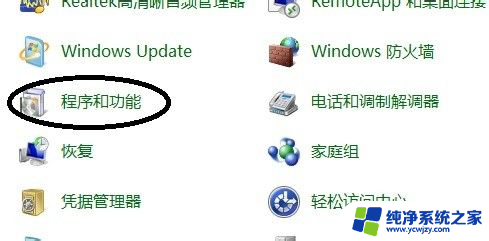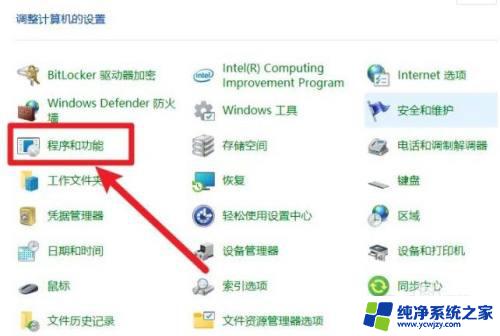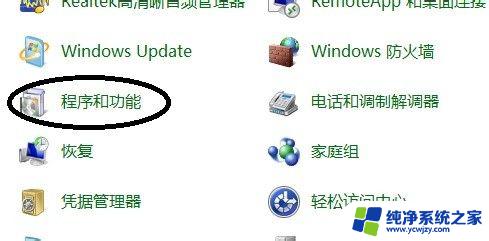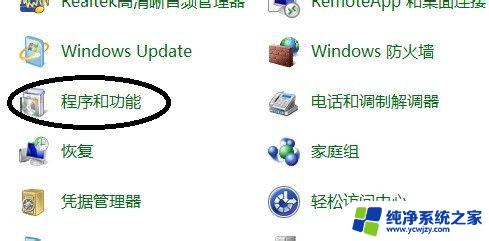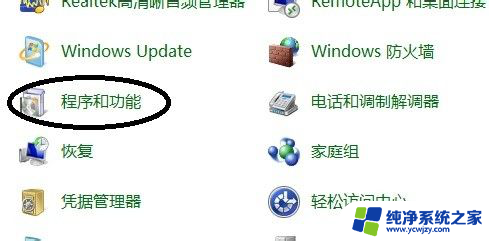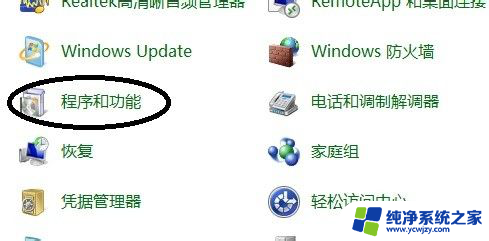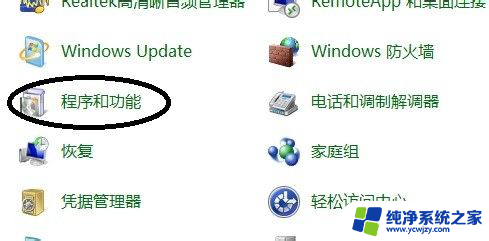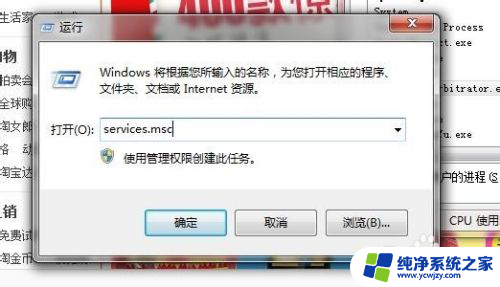32位office卸载不干净完美卸载 如何删除并清除32位office软件的所有相关文件和设置
在使用电脑的过程中,我们常常需要安装各种软件来满足不同的需求,而其中32位office软件无疑是常见的办公软件之一。有时候我们可能需要卸载这些软件,可是仅仅通过常规卸载程序并不能完全清除相关文件和设置。如何才能彻底删除和清除32位office软件的所有相关文件和设置呢?接下来我们将为大家详细介绍这个过程。
方法如下:
1.点击开始按钮,选择右侧的控制面板按钮
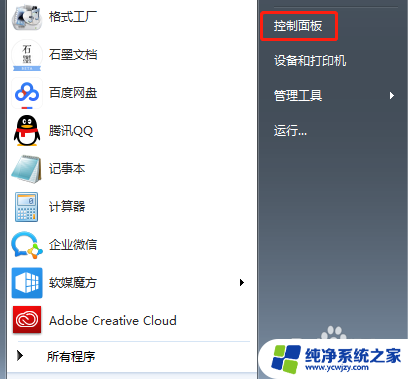
2.在控制面板窗口中选择“程序”按钮,在弹出的对话框中选择“程序”-“程序和功能”选项
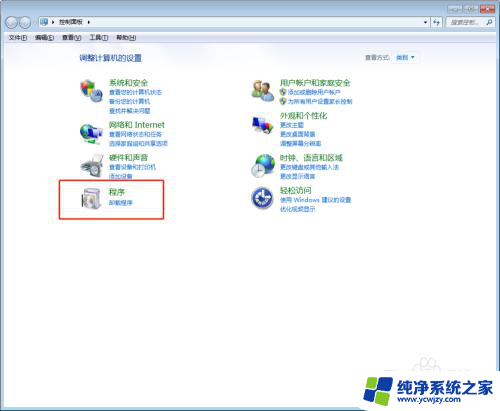
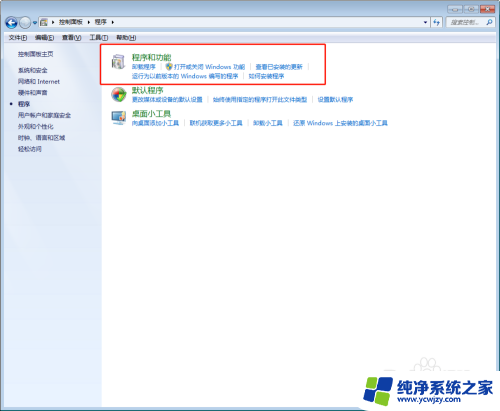
3.找到32位office软件,选中并右击,在弹出的对话框中选择“卸载”命令。在弹出的提示框中选择“是”继续卸载。
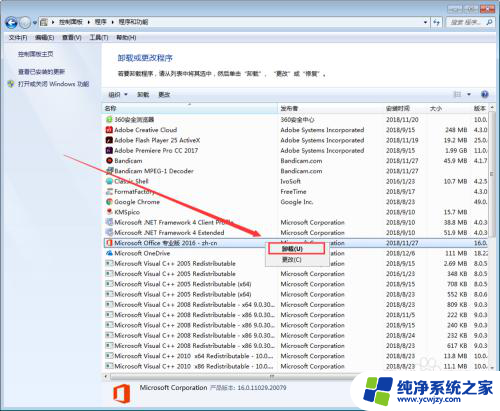
4.卸载完成后,其实注册表中还残留大量的office信息,这些都是需要删除的。
如果不删除注册表中的这些office内容,我们另一个office版本的安装会和这些内容产生冲突。从而出现错误提示。
选择开始-运行,在输入区域中输入regedit单击确定按钮。
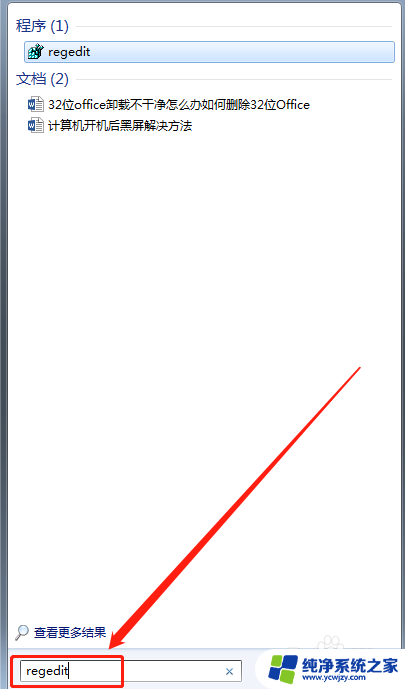
5.删除以下注册表信息在弹出的确认项删除对话框中选择“是”按钮。
HKEY_CURRENT_USER\Software\Microsoft\Office\15.0
HKEY_LOCAL_MACHINE\SOFTWARE\Microsoft\Office\15.0
HKEY_LOCAL_MACHINE\SOFTWARE\Microsoft\Office\Delivery\SourceEngine\Downloads\* 0FF1CE}-*
HKEY_LOCAL_MACHINE\SOFTWARE\Microsoft\Windows\CurrentVersion\Uninstall\ * 0FF1CE *
HKEY_LOCAL_MACHINE\SOFTWARE\Microsoft\Windows\CurrentVersion\Installer\Upgrade Codes\ * F01FEC
HKEY_LOCAL_MACHINE\SOFTWARE\Microsoft\Windows\CurrentVersion\Installer\UserData\S-1-5-18\Products\ * F01FEC
HKEY_LOCAL_MACHINE\SYSTEM\CurrentControlSet\Services\ose
HKEY_CLASSES_ROOT\Installer\Features\ * F01FEC
HKEY_CLASSES_ROOT\Installer\Products\ * F01FEC
HKEY_CLASSES_ROOT\Installer\UpgradeCodes\ * F01FEC
HKEY_CLASSES_ROOT\Installer\Win32Assemblies\ * Office15 *
重新启动计算机后,再安装64位的Office就不会提示错误了。
以上就是32位office卸载不干净完美卸载的全部内容,有遇到相同问题的用户可参考本文中介绍的步骤来进行修复,希望能对大家有所帮助。